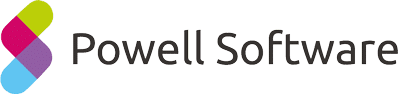Grundlagen der Microsoft Teams Dokumentbibliothek
Die Microsoft SharePoint-Dokumentenbibliothek in Microsoft Teams ist ein zentrales Element für effiziente Teamarbeit. Sie ermöglicht es, Dokumente zentral zu speichern, zu organisieren und für Teammitglieder zugänglich zu machen. Die Integration von SharePoint in Teams bietet eine nahtlose Erfahrung, um Dokumente direkt in der Teamumgebung zu bearbeiten und zu teilen.
- Zentrale Speicherung: SharePoint-Dokumentenbibliotheken bieten einen zentralen Ort, um Dateien zu speichern und zu organisieren, was den Zugriff und die Verwaltung erleichtert.
- Zusammenarbeit: Teammitglieder können gleichzeitig an Dokumenten arbeiten, was die Zusammenarbeit und Produktivität steigert.
- Versionierung und Sicherheit: SharePoint bietet Versionierungskontrolle und Sicherheitsfunktionen, um die Integrität und den Schutz von Dokumenten zu gewährleisten.
- Anpassung: Bibliotheken können an spezifische Bedürfnisse angepasst werden, indem Spalten für Metadaten hinzugefügt oder Ansichten angepasst werden.
Einrichten einer Dokumentbibliothek in Microsoft Team
Das Einrichten einer SharePoint-Dokumentenbibliothek in Microsoft Teams ist ein einfacher Prozess, der die Zusammenarbeit und den Informationsaustausch innerhalb eines Teams erheblich verbessern kann.
- Erstellen einer neuen Bibliothek:
- Wählen Sie in SharePoint die Option „Neue Dokumentbibliothek erstellen“.
- Geben Sie der Bibliothek einen Namen und konfigurieren Sie die Einstellungen nach Bedarf.
- Integration in Microsoft Teams:
- Öffnen Sie das gewünschte Team auf der Microsoft Teams Website.
- Klicken Sie auf „+“, um eine neue Registerkarte zur Dokumentbibliothek hinzuzufügen.
- Wählen Sie „Dokumentbibliothek“ und fügen Sie die URL der SharePoint-Bibliothek ein.
- Benennen Sie die Registerkarte und speichern Sie die Einstellungen.
- Verwaltung und Nutzung:
- Laden Sie Dateien in Ordner hoch und organisieren Sie diese systematisch.
- Nutzen Sie die Suchfunktion, um schnell auf benötigte Dokumente zuzugreifen.
- Bearbeiten Sie Dokumente direkt in Teams oder in SharePoint.
- Zusätzliche Funktionen:
- Nutzen Sie die Versionierungsfunktion, um Änderungen nachzuverfolgen.
- Stellen Sie Berechtigungen ein, um den Zugriff auf bestimmte Dokumente zu steuern.
- Integrieren Sie weitere Microsoft 365-Tools wie Planner oder OneNote für eine umfassende Projektverwaltung.
Für detaillierte Anleitungen zu den Teams Einstellungen und wie Sie Ihre Dokumentbibliothek optimal konfigurieren können, haben wir hier einen passenden Ratgeber für Sie zusammengefasst.
Funktionen und Vorteile
Die Integration von SharePoint-Dokumentenbibliotheken in Microsoft Teams bietet eine Vielzahl von Funktionen und Vorteilen, die die Teamarbeit effizienter und effektiver machen. Hier sind einige der wichtigsten Funktionen und Vorteile:
Co-Authoring in Echtzeit
Eines der herausragenden Merkmale von SharePoint in Teams ist das Co-Authoring in Echtzeit. Dies ermöglicht es mehreren Teammitgliedern, gleichzeitig an demselben Dokument zu arbeiten, was die Zusammenarbeit und die Geschwindigkeit der Projektfortschritte erheblich verbessert.
- Verbesserte Teamdynamik: Durch das gemeinsame Bearbeiten von Dokumenten wird die Teamarbeit gefördert und die Kommunikation verbessert.
- Zeitersparnis: Die gleichzeitige Bearbeitung reduziert die Notwendigkeit für sequenzielle Überarbeitungen und Feedbackschleifen.
- Transparenz: Änderungen und Beiträge jedes Teammitglieds sind sofort sichtbar, was zu einer transparenteren Arbeitsweise führt.
Offline-Synchronisierung
Mit SharePoint Server in Teams können Sie Dokumente für die Offline-Nutzung synchronisieren. Dies ist besonders nützlich für Teammitglieder, die unterwegs sind oder in Gebieten mit eingeschränktem Internetzugang arbeiten.
- Zugriff jederzeit und überall: Mitarbeiter können auch ohne Internetverbindung auf wichtige Dokumente zugreifen.
- Nahtlose Integration: Änderungen, die offline vorgenommen werden, werden automatisch synchronisiert, sobald eine Internetverbindung wiederhergestellt ist.
- Flexibilität: Diese Funktion bietet Flexibilität und unterstützt verschiedene Arbeitsstile und -umgebungen.
Versionierung und Metadaten
Die Versionierungsfunktion in Office SharePoint ermöglicht es Ihnen, frühere Versionen eines Dokuments zu verfolgen und bei Bedarf wiederherzustellen. Metadaten bieten zusätzliche Informationen und Kontext zu Dokumenten.
- Versionskontrolle: Behalten Sie den Überblick über Änderungen und stellen Sie bei Bedarf ältere Versionen wieder her.
- Metadaten-Management: Organisieren Sie Dokumente effizienter durch die Nutzung von Metadaten wie Autor, Erstellungsdatum oder Dokumenttyp.
- Fehlervermeidung: Die Versionierung hilft, Fehler zu vermeiden und stellt sicher, dass wichtige Informationen nicht verloren gehen.
Gemeinsame Nutzung von Microsoft Teams Dokumentbibliothek und Berechtigungen
Die gemeinsame Nutzung von Dokumenten und das Setzen von Berechtigungen sind wesentliche Aspekte der SharePoint-Dokumentenbibliothek in Microsoft Teams. Diese Funktionen ermöglichen es, den Zugriff auf Dokumente zu steuern und sicherzustellen, dass nur berechtigte Personen Änderungen vornehmen können.
Freigabe von Dokumenten
In Microsoft Teams können Sie Dokumente aus Ihrer SharePoint-Bibliothek einfach mit Teammitgliedern oder sogar mit Personen außerhalb Ihres Teams teilen. Hier sind einige Tipps zur effektiven Nutzung dieser Funktion:
- Direkte Freigabe: Teilen Sie Dokumente direkt aus der SharePoint-Bibliothek in Teams, indem Sie die Freigabeoptionen nutzen.
- Linkfreigabe: Erstellen Sie Links zu Dokumenten, die Sie per E-Mail oder in Chatnachrichten senden können.
- Externe Freigabe: Sie können auch auf der SharePoint Website Einstellungen konfigurieren, um Dokumente mit Personen außerhalb Ihres Unternehmens zu teilen, wobei Sie die Kontrolle über den Zugriff behalten.
Verwaltung von Berechtigungen
Die Verwaltung von Berechtigungen ist entscheidend, um die Sicherheit und Integrität Ihrer Dokumente zu gewährleisten. Eine effektive Microsoft Teams Governance ist hierbei unerlässlich. SharePoint in Teams bietet flexible Berechtigungseinstellungen:
- Benutzerdefinierte Berechtigungen: Legen Sie fest, wer Dokumente lesen, bearbeiten oder verwalten darf.
- Gruppenbasierte Berechtigungen: Verwenden Sie Gruppen, um Berechtigungen für eine Reihe von Benutzern gleichzeitig zu verwalten.
- Eingeschränkter Zugriff: Beschränken Sie den Zugriff auf bestimmte Dokumente oder Ordner, um sensible Informationen zu schützen.
Häufig gestellte Fragen zur Einrichtung der Sharepoint-Dokumentenbibliothek
Wie verwalte ich große Dokumentbibliotheken?
Die Verwaltung großer Dokumentbibliotheken erfordert eine gut durchdachte Struktur. Nutzen Sie Ordner und Unterordner, um Dateien systematisch zu organisieren. Metadaten können helfen, Dateien nach Kriterien wie Datum, Projekt oder Abteilung zu sortieren. Benutzerdefinierte Ansichten ermöglichen es Ihnen, Dateien nach Ihren Bedürfnissen zu filtern und anzuzeigen. Nutzen Sie die Versionsverlaufsfunktion, um Änderungen nachzuvollziehen und bei Bedarf ältere Versionen wiederherzustellen.
Kann ich Dokumentbibliotheken zwischen verschiedenen Teams teilen?
Ja, SharePoint in Microsoft Teams ermöglicht das Teilen von Dokumentbibliotheken zwischen verschiedenen Teams. Sie können Dokumente direkt aus SharePoint in Teams freigeben, was die Zusammenarbeit innerhalb und außerhalb Ihres Teams erleichtert. Erstellen Sie Freigabelinks, die Sie per E-Mail oder Chat versenden können. Für die Zusammenarbeit mit externen Partnern können Sie spezielle Freigabeeinstellungen konfigurieren, um den Zugriff sorgfältig zu kontrollieren. Beachten Sie dabei die Sicherheits- und Datenschutzrichtlinien Ihres Unternehmens, um sicherzustellen, dass sensible Informationen geschützt bleiben.
Fazit
Die effektive Einrichtung und Nutzung der SharePoint-Dokumentenbibliothek in Microsoft Teams ist ein wesentlicher Schritt zur Optimierung der Teamarbeit und Produktivität in modernen Unternehmen. Diese Kombination bietet eine nahtlose Integration, die es Teams ermöglicht, Dokumente effizient zu verwalten, zusammenzuarbeiten und Informationen sicher zu teilen. Durch Funktionen wie Co-Authoring in Echtzeit, Offline-Synchronisierung und umfassende Berechtigungsverwaltung wird die Zusammenarbeit vereinfacht und die Effizienz gesteigert.
Um diesen Prozess weiter zu optimieren und die Governance sowie die Zusammenarbeit zu stärken, bietet Powell Software mit Powell Teams eine ergänzende Lösung. Powell Teams erweitert die Funktionalitäten von Microsoft Teams, indem es eine verbesserte Benutzeroberfläche und zusätzliche Verwaltungswerkzeuge bereitstellt, die speziell darauf ausgerichtet sind, die Effizienz und Effektivität der Teamarbeit zu steigern. Durch die zusätzliche Nutzung von Powell Software können Unternehmen sicherstellen, dass ihre Teams effizient, effektiv und in Einklang mit den Unternehmenszielen arbeiten.